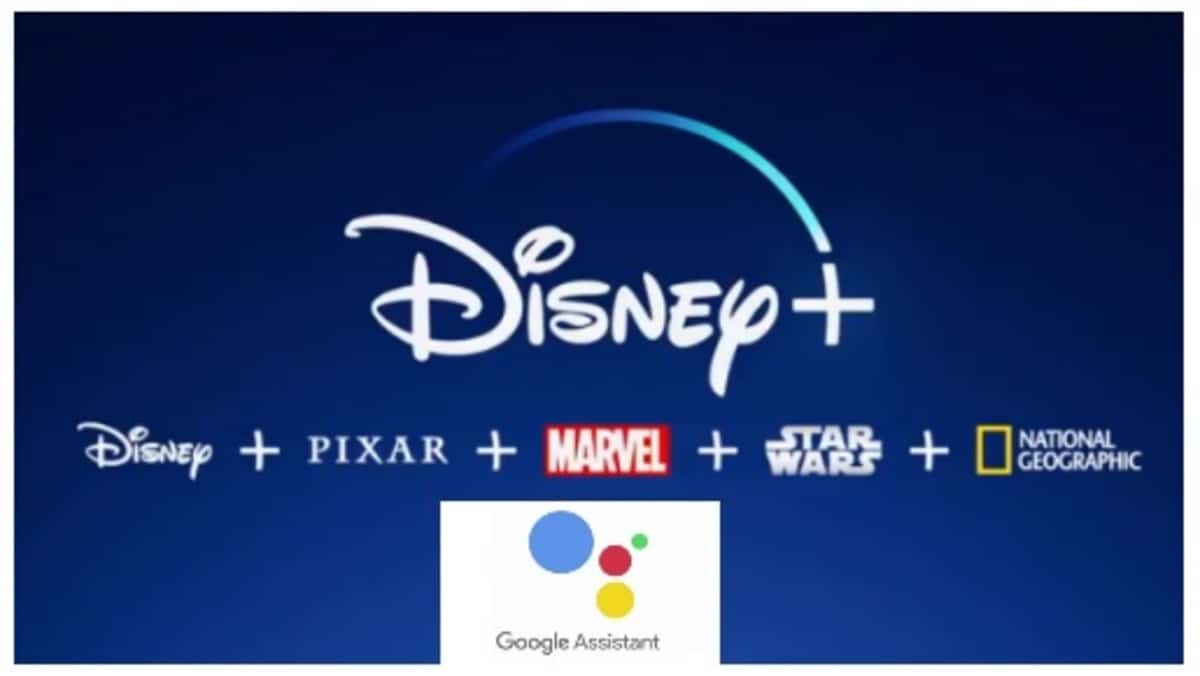
De Disney + -service heeft sinds het vertrek veel volgers gekregen naar de verschillende gebieden waarin het actief is, allemaal dankzij de inhoud die het aanbiedt. Voor 6,99 euro hebben we de maandelijkse vergoeding en voor een vaste prijs van 69,99 euro hebben we de eenjarige vergoeding.
Al bijna een week het is mogelijk om de Disney + abonnementsservice te bedienen met de Google Assistent, zoals het geval was met veel andere bekende, zoals Spotify en Netflix. Door middel van spraakopdrachten kunnen we alles besturen, of het nu gaat om het zoeken naar een serie, het geven van volume of het doornemen van het hoofdstuk, naast andere taken.
Hoe Disney + te koppelen aan de Google Assistent
Om de Disney + -service met de Google Assistent te kunnen bedienen, moeten we deze eerst configureren, in dit geval is het niet zo moeilijk, maar er zijn verschillende stappen die moeten worden gevolgd. Google Assistant is vrij compleet en de configuratie is essentieel als u het apparaat waaraan het is gekoppeld comfortabel wilt bedienen.

Volg al deze stappen om het correct in te stellen en gebruik de Google Assistent op Chromecast, Nest Hub of Android TV:
- Activeer de Google Assistent en klik op het pictogram «Verkennen»
- Klik nu op je profielfoto
- Open de Google Assistent-instellingen, ga naar het gedeelte Video's en foto's
- Klik nu in de "Disney +" optie op de link account optie
- Log in op uw Disney + -account en selecteer uw profiel, klik op Bevestigen om te voltooien
Zodra het stap voor stap is voltooid, zullen we uitleggen hoe je iets kunt zoeken met een eenvoudig commando, nodig als je een serie, een film of een van de beschikbare documentaires wilt vinden. In die zin begint het zoeken naar iets bij de basis, bijvoorbeeld: "Oké Google, bekijk de film van Spiderman op tv".
Als u Chromecast gebruikt, moet u het volgende doen: «Ok Google, zie Spiderman-filmpje op de Chromecast ", als je anders de Nest Hub hebt, moet je" Chromecast naar Nest Hub "veranderen. U zult dit binnen enkele minuten doen, vooral als u de basiscommando's leert.
